PC版の動画編集ツールFilmoraなら
より効率的で高質なボカロmv作成が可能!
「ボカロPになりたいけど、パソコンを持っていない…」 「スマホだけでボカロ曲は作れるの?」 そんな悩みをお持ちのあなたへ。
この記事では、スマホと無料アプリだけでボカロ曲を作る方法を、初心者の方にも分かりやすく解説します。
ボカロPになる夢を諦めていた方も、この記事を読めば、今日からボカロPとしての第一歩を踏み出せますよ!
関連記事:おすすめのAI 歌声ジェネレーター>>
ボカロとは?
あなたの「想い」を音楽という形に
ボカロとは、「VOCALOID(ボーカロイド)」の略称で、ヤマハ株式会社が開発した音声合成技術、そしてその技術を使ったソフトウェアやそれらを使用した楽曲のことを指します。
例えば、「初音ミク」という名前を聞いたことはありませんか?彼女もボカロの一人です。ボカロは、メロディと歌詞を入力することで、まるで人間のように歌ってくれます。
ボカロの最大の魅力は、あなたの歌いたい気持ちを自由に表現できること。自分で歌が歌えなくても、ボカロを使えば、あなたの言葉やメロディを歌に乗せて、世界中に発信できます。
(動画編集ソフトFilmoraのAI音楽ジェネレーター機能で作成した音楽を試聴)
VOCALOIDによる本格的な歌声制作
ボカロは、ただ機械的な声で歌うだけではありません。VOCALOIDという技術によって、まるでプロの歌手が歌っているかのような、自然で表現力豊かな歌声を作り出すことができます。
例えば、明るい曲調には元気な声、悲しい曲調には切ない声など、曲の雰囲気に合わせて声色や歌い方を変えることも可能です。
ボカロの歌声は日々進化しており、最近では人間の声と区別がつかないほどリアルな歌声も登場しています。
スマホでボカロ曲を無料で作るために必要なもの
スマホでボカロ曲を作るには、以下の3つが必要です。
- スマートフォン: iPhone(iOS)またはAndroidのスマートフォンがあれば、基本的にボカロ曲を作ることができます。
- 作曲アプリ: ボカロ曲を作るためのアプリは、App StoreやGoogle Playで無料でダウンロードできます。
- イヤホン: アプリによっては、イヤホンがないと使えない機能もあるので、用意しておくと良いでしょう。
iosとアンドロイドでのボカロ曲作りの違い
iOSとAndroidでは、使えるアプリの種類や機能に少し違いがあります。
iOSの場合
GarageBandというApple純正の無料アプリでボカロ曲を作ることができます。GarageBandは高機能で、初心者から上級者まで幅広く使われている人気のアプリです。
Androidの場合
iOSほどボカロ曲作りに特化した無料アプリは多くありませんが、代わりに様々な種類の無料アプリがあります。自分に合ったアプリを見つける楽しみがあると言えるでしょう。
どちらのOSでも、無料で高品質なボカロ曲を作ることが可能です。
ボカロ作曲アプリの選び方
直感的に操作しやすいアプリを選ぶ
作曲アプリを選ぶ上で最も大切なのは、直感的に操作できるかどうかです。特に初心者の方は、複雑な操作方法だと作曲に集中できず、挫折してしまう可能性があります。
例えば、
- 音符の入力や編集が簡単に行える
- 楽曲の再生や停止が分かりやすいボタンで操作できる
- 必要な機能がすぐに探し出せる
といった点が重要です。
最初は機能がシンプルなアプリから始め、慣れてきたら徐々に多機能なアプリに挑戦してみるのも良いでしょう。
機能の豊富さにも注目する
作曲アプリには、様々な機能が搭載されています。
例えば、
- 豊富な楽器音源
- 自動作曲機能
- ミキシング機能
などがあります。
これらの機能は、よりクオリティの高い楽曲制作に役立ちます。
しかし、機能が多すぎると操作が複雑になり、初心者の方には使いこなせない可能性もあります。
自分のレベルや目的に合った機能を備えたアプリを選ぶことが大切です。
例えば、初心者の方であれば、シンプルな操作で基本的な機能が揃っているアプリ、中級者以上の方であれば、多機能で細かい調整ができるアプリを選ぶと良いでしょう。
ボカロ作曲手順
初心者でも気軽に始められる作曲プロセス
ボカロ曲の作曲は、一見難しそうに思えますが、実は初心者でも気軽に始めることができます。
大まかな流れは以下の通りです。
- メロディを作る: 鼻歌を録音したり、楽器を使ってメロディを考えます。
- コード進行をつける: メロディに合うコード進行を考えます。
- 歌詞を書く: メロディに合わせて歌詞を考えます。
- ボカロに歌わせる: 作曲アプリを使って、ボカロにメロディと歌詞を入力します。
- 曲を完成させる: 必要に応じて、伴奏やエフェクトを追加したり、ミキシングを行います。
最初は簡単な曲から挑戦し、徐々にステップアップしていくのがおすすめです。
必要なものを揃えよう!
作曲を始める前に、以下のものを用意しましょう。
- 作曲アプリ: スマホで使える無料の作曲アプリをダウンロードします。
- イヤホン: アプリによっては、イヤホンがないと使えない機能もあります。
- 歌詞: 歌詞をあらかじめ考えておくと、作曲がスムーズに進みます。
- メロディのイメージ: 鼻歌を録音したり、楽器で演奏したものを録音しておくと便利です。
歌声とオフボーカル音源を合わせる
作曲アプリでメロディと歌詞を入力したら、ボカロに歌わせます。ボカロの歌声と、自分で作成したオフボーカル音源(歌声が入っていない伴奏)を合わせれば、完成です。
アプリによっては、自動で歌声と伴奏を合わせてくれる機能もあります。
作曲したボカロ曲を読み込んでMVにする
Filmoraなどの動画編集アプリを使ってスマホだけでMVを作ることができます。

Filmora(android版)への音声ファイルの読み込みと出力方法
アプリを起動して新しいプロジェクトをタップする
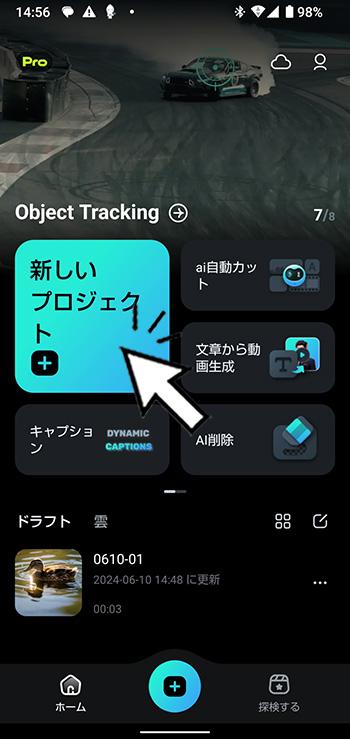
映像を選択して「輸入(import)」をタップする

「音楽を追加」をクリック

作曲アプリで出力したファイルか録音したファイルを選択する
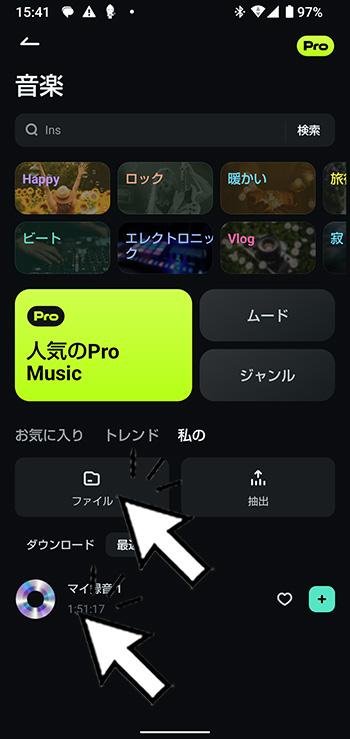
編集ができたら「エクスポート」をクリックして出力する
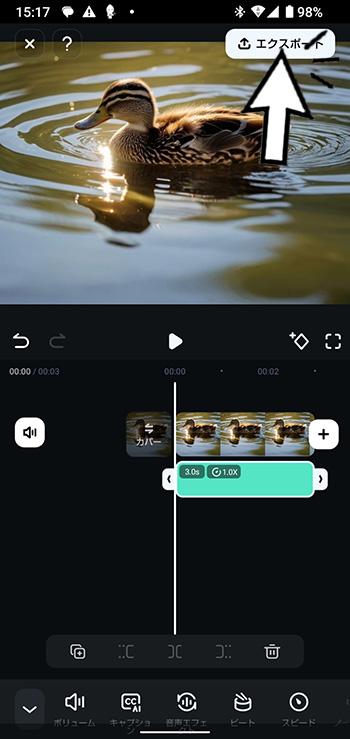
ボカロ曲におすすめの作曲アプリ3選(スマホ版)
数ある作曲アプリの中から、スマホでボカロ曲を作るのにおすすめのアプリを3つ厳選しました。
1.GarageBand(iOS向け)
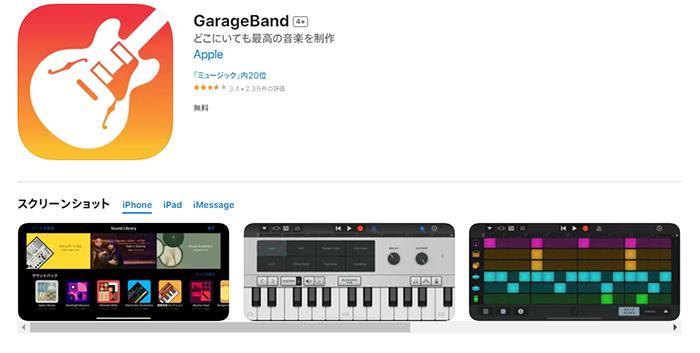
Apple純正の無料アプリ「GarageBand」は、iPhoneやiPadをお持ちの方におすすめです。
GarageBandは、プロのミュージシャンも使用するほどの高機能アプリでありながら、初心者でも直感的に操作できるのが特徴です。
豊富な楽器音源やループ素材が内蔵されており、ボカロ曲だけでなく様々なジャンルの音楽制作を楽しむことができます。
2.Cubasis 3(iOS/Android向け)
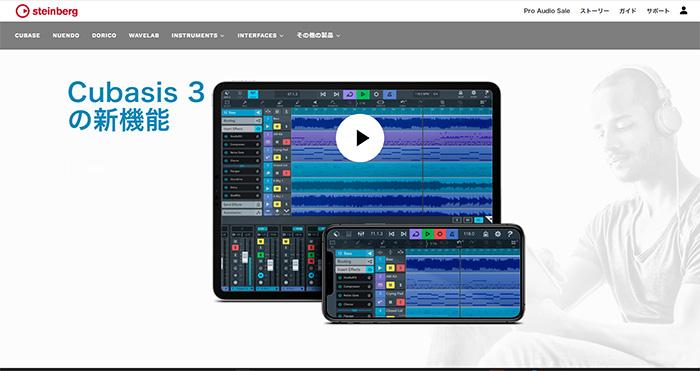
「Cubasis 3」は、Steinberg社が開発したプロ仕様のDAW(Digital Audio Workstation)アプリです。
有料アプリですが、無料版でも十分な機能が備わっており、本格的な音楽制作に挑戦したい方におすすめです。
Cubasis 3は、MIDI編集やオーディオ編集、ミキシング、マスタリングなど、音楽制作に必要な機能が全て揃っています。
3.Voloco(iOS/Android向け)
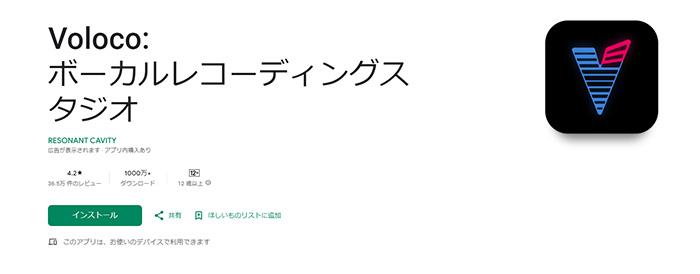
「Voloco」は、リアルタイムにボーカルエフェクトをかけられるアプリです。ボカロ曲の歌声にエフェクトをかけたり、自分の歌声をボカロ風に加工したりすることができます。
Volocoは、オートチューンやハーモニー、ボコーダーなど、様々なボーカルエフェクトがプリセットされています。また、自分でエフェクトをカスタマイズすることも可能です。






役に立ちましたか?コメントしましょう!